Fijar un acceso directo a la barra de tareas
Es fácil anclar ciertas cosas a la barra de tareas. Por ejemplo, si desea anclar Notepad.exe a la barra de tareas, simplemente enlace: / windows-Creating_Shortcuts [crear un acceso directo] para invocar Notepad.exe, haga clic con el botón derecho en el acceso directo y elija el elemento de menú que dice «Anclar a la barra de tareas «. (O simplemente puede arrastrar y soltar el acceso directo a la barra de tareas). Esto funciona muy bien cuando está fijando una aplicación, que es lo que es Notepad.exe. Sin embargo, si tiene un acceso directo que apunta a un archivo en lugar de a una aplicación, fijar el acceso directo a la barra de tareas es un poco más complicado.
Para anclar un acceso directo que no sea de aplicación a la barra de tareas, debe crear un segundo acceso directo cuyo objetivo sea el primer acceso directo y asegurarse de que el segundo acceso directo invoque al primero mediante el Explorador. ¿Suena confuso? No tiene por qué serlo; los detalles para hacer esto son los siguientes.
Haga clic con el botón derecho en un área abierta en su escritorio (o en cualquier carpeta) y elija Nuevo | Acceso directo del menú contextual resultante. Tengo Microsoft Streets & Trips instalado en mi computadora, y crea archivos con una extensión «.est». Quiero apuntar mi acceso directo a «C: \ Users \ bdysert \ Documents \ Home.est», así que eso es lo que escribo para la ubicación del elemento. (Ver figura 1)
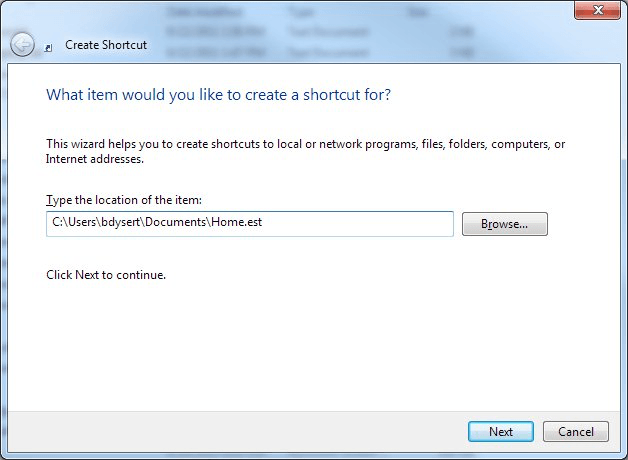
Figura 1. Asistente para crear accesos directos, paso 1.
Después de hacer clic en Siguiente, escribo un nombre para mi acceso directo (como «Inicio»)
y haga clic en Finalizar. Ahora tengo un acceso directo que abre mi archivo «Home.est», pero no puedo anclar directamente mi nuevo acceso directo a la barra de tareas porque no es un acceso directo a la aplicación.
Ahora crea un segundo atajo. Para la ubicación, use el botón Examinar para ubicar y seleccionar el acceso directo «Inicio», pero antes de hacer clic en Siguiente, inserte la palabra «Explorador» (sin las comillas) al principio del cuadro de ubicación. (Ver figura 2)
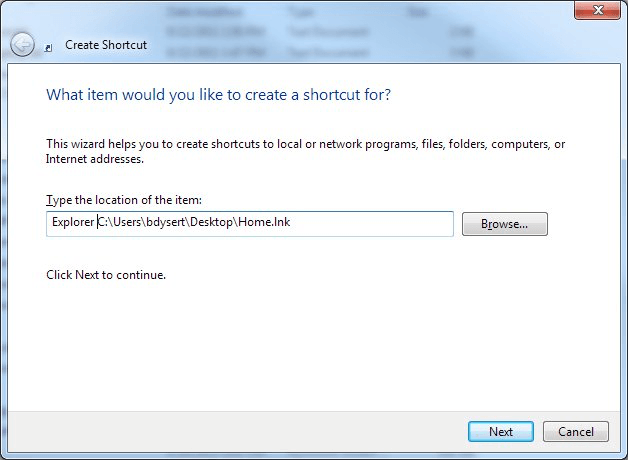
Figura 2. Creando el segundo atajo.
Haga clic en Siguiente, ingrese un nombre para este segundo acceso directo y haga clic en Finalizar.
Este segundo acceso directo ahora se puede anclar a la barra de tareas como si fuera un acceso directo a una aplicación.
Este consejo mencionó la creación de accesos directos en el escritorio, pero en realidad probablemente desee crear una carpeta especial de accesos directos en algún lugar de su disco duro. Aquí es donde puede guardar los accesos directos que crea y luego es libre de crear el segundo acceso directo (pinnable) en cualquier lugar que desee.
Este consejo (5660) se aplica a Windows 7, 8 y 10.